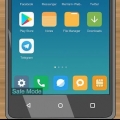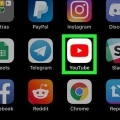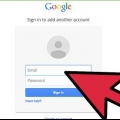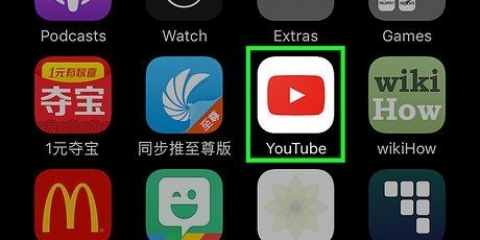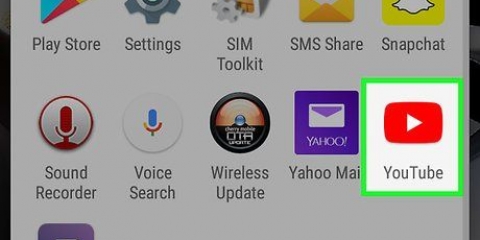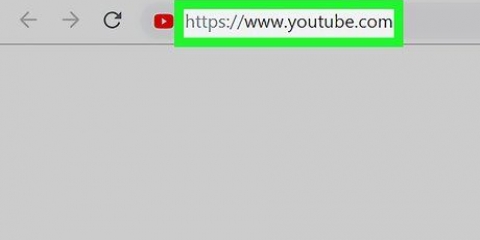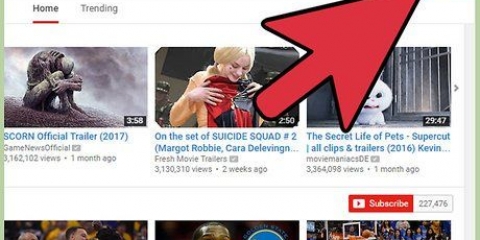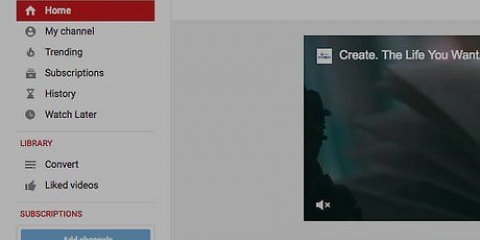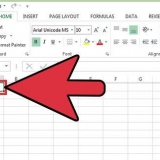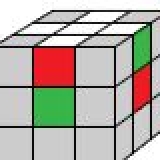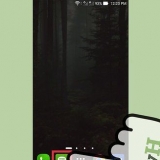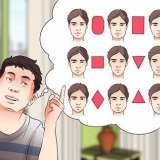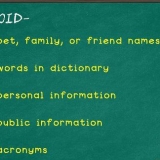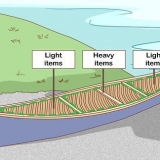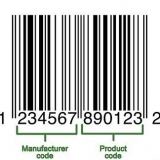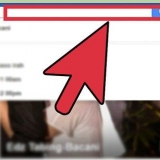Si no conoce la contraseña, borre la memoria caché y las cookies de su navegador para eliminar el modo restringido. Es posible que también deba iniciar sesión con una cuenta diferente. Si está utilizando una computadora de la escuela, la biblioteca o la empresa, es probable que un administrador haya habilitado el Modo restringido. Solo un administrador puede deshabilitar el modo restringido.
Si no ha iniciado sesión en YouTube, toque el ícono de perfil de persona en la parte superior derecha de la pantalla, toque Inscribirse, e ingrese su dirección de correo electrónico y contraseña (o seleccione una cuenta si se le solicita). 











Escondeme - https://ocultar.yo/es/proxy ProxySitio - https://www.sitio proxy.es/ quien - https://quién.red/proxy web ProxFree - https://www.proxfree.com/youtube-proxy.php Si ninguno de los sitios proxy anteriores funciona, intente buscar un sitio proxy escribiendo "proxy en línea gratuito" (o una búsqueda similar) en un motor de búsqueda y pruebe diferentes proxies allí. Asegúrese de investigar a fondo el proxy elegido antes de ingresar cualquier información personal.



Deshabilitar el modo restringido de youtube
Contenido
Este tutorial le mostrará cómo deshabilitar el `Modo restringido` de su cuenta de YouTube, que le impide ver contenido sensible o perturbador en YouTube, tanto en la aplicación móvil de YouTube como en el sitio de escritorio. Si YouTube está restringido por un bloqueo de red, como en las computadoras de la escuela o en las computadoras controladas por los padres, es posible que pueda solucionar este problema mediante el uso de un sitio proxy. Tenga en cuenta que si YouTube está restringido, los sitios proxy pueden bloquearse por completo, lo que hace imposible levantar la restricción de YouTube.
Pasos
Método 1 de 4: Restricción en un escritorio

1. Irhttps://www.Youtube.es/ en tu navegador. Esto abrirá su página de inicio de YouTube si ha iniciado sesión en su cuenta de YouTube.
- Si no ha iniciado sesión en su cuenta de YouTube, haga clic en Inscribirse en la esquina superior derecha de la página e ingrese su dirección de correo electrónico y contraseña.

2. Haga clic en el icono de su perfil. Está en la esquina superior derecha de la página de YouTube. Al hacer clic en él, aparecerá un menú desplegable.

3. haga clic enModo restringido: activado. Está en la parte inferior del menú desplegable que aparece cuando haces clic en el icono de tu perfil.

4. Haga clic en el interruptor junto a `Activar modo restringido`. Esto desactiva el modo restringido.
Si el interruptor está gris y no puede hacer clic en él, el titular de la cuenta ha bloqueado el Modo restringido. Necesita la contraseña de su cuenta para desbloquear el modo restringido.

5. haga clic enDesbloquear modo restringido en este navegador. Si el titular de la cuenta bloquea el modo restringido, debe desbloquearlo antes de poder desactivar el modo restringido.

6. Introduce tu contraseña de YouTube y pulsa↵ Entrar. Esto confirma que usted es el titular de la cuenta y eliminará el modo restringido.
Método 2 de 4: Restricción en un móvil

1. Abrir YouTube. Toca el ícono de la aplicación de YouTube, que parece un triángulo blanco sobre un fondo rojo. Esto abrirá su página de inicio de YouTube si ha iniciado sesión.

2. Toca el ícono de tu perfil. Está en la esquina superior derecha de la pantalla. Al tocarlo, aparecerá un menú desplegable.

3. Toque enAjustes. Esta opción está en el menú desplegable. La página de Configuración ahora se abrirá.

4. Toque enGeneral (solo Android). En teléfonos y tabletas con Android, necesita la General toque la opción en la parte superior del menú para acceder a la configuración del modo restringido.

5. Toque el interruptor azul para `Modo restringido`
. Se volverá gris para indicar que el modo restringido ya no está activo.
6. Cierra y vuelve a abrir la aplicación de YouTube. El contenido previamente restringido puede tardar unos minutos en volver a aparecer en la aplicación de YouTube, pero puede acelerar el proceso cerrando y volviendo a abrir la aplicación de YouTube.
Método 3 de 4: en una consola de juegos, Smart TV o caja de transmisión

1. Abre la aplicación de YouTube. Seleccione el icono de la aplicación de YouTube que parece un triángulo blanco sobre un fondo rojo. Esto abrirá la aplicación de YouTube en su consola de juegos, televisor inteligente o caja de transmisión.
- Si no ha iniciado sesión, debe seleccionar el Inscribirse seleccione en el medio de la pantalla e inicie sesión con su correo electrónico y contraseña de Google.
- Observación: Los menús de la aplicación de YouTube pueden variar según el dispositivo.

2. Seleccione la opciónAjustes. Se encuentra en la parte inferior de la barra de menú a la izquierda. Si no ves el menú de la izquierda, presiona el botón Atrás/Salir/círculo/B hasta que lo veas. Presione el botón de flecha izquierda en el controlador o control remoto para navegar completamente hacia la izquierda. Luego presione el botón de abajo para navegar a través de las diferentes opciones. Seleccione la opción Ajustes al lado del engranaje y presione el botón de confirmación OK o el menú.

3. SeleccioneModo restringido. Puede encontrar esto en el menú Configuración. Use las teclas de flecha en el controlador para navegar a esta opción y presione la tecla Confirmar para seleccionarla.

4. SeleccioneFuera. Use las teclas de flecha para navegar hasta `Desactivado` en el menú Modo restringido y presione la tecla Confirmar para desactivar el Modo restringido.

5. Reinicia tu dispositivo. El contenido previamente restringido puede tardar unos minutos en volver a aparecer en YouTube. Reinicie su dispositivo si el contenido publicado no aparece inmediatamente.
Método 4 de 4: usar un sitio web proxy

1. Comprender cómo funcionan los proxies. Un sitio web proxy envía sus datos de Internet a través de un servidor diferente al que usa su red actual, lo que generalmente elimina todas las restricciones de red. Los sitios web de proxy a menudo se consideran inseguros o poco confiables debido a los bloqueos de red, lo que significa que muchos sitios de proxy no estarán disponibles si su uso de Internet está siendo monitoreado.
- Los sitios proxy también funcionan significativamente más lentos que los navegadores normales, lo que significa que su experiencia de visualización de YouTube puede verse afectada negativamente si usa un proxy.

2. Seleccione un sitio proxy. Hay muchos sitios proxy gratuitos que puede usar para sortear las limitaciones de su conexión a Internet. Una o más de sus opciones pueden estar bloqueadas debido a las restricciones de la red, así que intente cada una de las siguientes hasta que encuentre una que funcione:

3. Encuentra la barra de búsqueda de URL. Esto suele estar en el medio de la página del proxy. Puede ir a cualquier sitio web dentro de la página web del proxy desde aquí.

4. escribe www.Youtube.com en la barra de búsqueda de URL de la página web del proxy. YouTube ahora se abre a través de un servidor proxy.

5. Edite las propiedades de búsqueda si es necesario. Muchos sitios proxy tienen opciones de búsqueda adicionales, como la ubicación del servidor, que puede cambiar para encontrar su sitio.
Por ejemplo, si tiene la opción de cambiar la ubicación del servidor a la ubicación de su país, hágalo. De lo contrario, es posible que no pueda ver algunos videos que no están disponibles en su país (que no tiene nada que ver con el modo restringido).

6. Haz una búsqueda. presiona el botón Vamos o Búsqueda, o presione `Entrar`. Esto debería llevarlo a la página web de YouTube, donde puede encontrar y ver todo el contenido que normalmente vería en una red sin restricciones.
YouTube puede funcionar increíblemente lento, especialmente si está utilizando un servidor en un país que no sea el suyo.
Consejos
- También puede usar una VPN si puede suscribirse a una VPN y descargar el software en su conexión a Internet.
- Deshabilitar el modo restringido no Omitir el filtro regional de YouTube, que es responsable del error "El video no está disponible en su región".
- Las computadoras en las bibliotecas públicas y escolares pueden usar soluciones de filtrado de contenido como SafeSquid para hacer cumplir el modo restringido de YouTube en el nivel de la puerta de enlace, evitando que los usuarios deshabiliten la función.
Advertencias
- Deshabilitar el modo restringido de YouTube puede violar los términos y condiciones para el uso de computadoras en su lugar de trabajo, escuela u hogar.
- Nunca eluda las reglas o leyes de su país, lugar de trabajo o escuela sin comprender las consecuencias de sus acciones.
Artículos sobre el tema. "Deshabilitar el modo restringido de youtube"
Оцените, пожалуйста статью
Similar
Popular